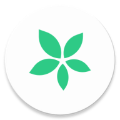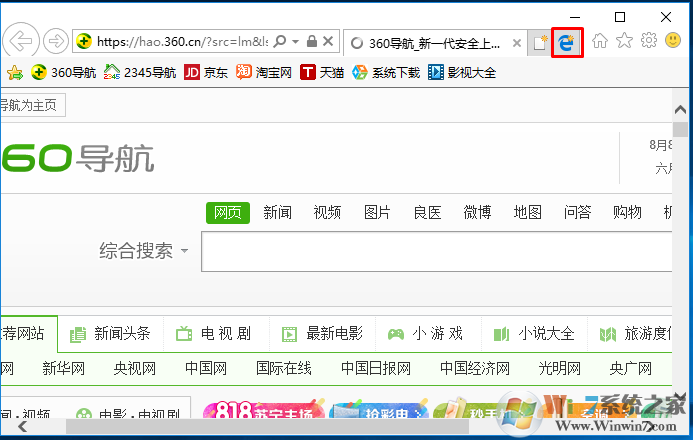
Win10系统移除IE浏览器中“打开Microsoft Edge”按钮的方法:
方法一:使用Internet选项移除“打开Microsoft Edge”按钮
1、点击Internet Explorer窗口右上角的设置(齿轮形状的)按钮,然后点击Internet选项;
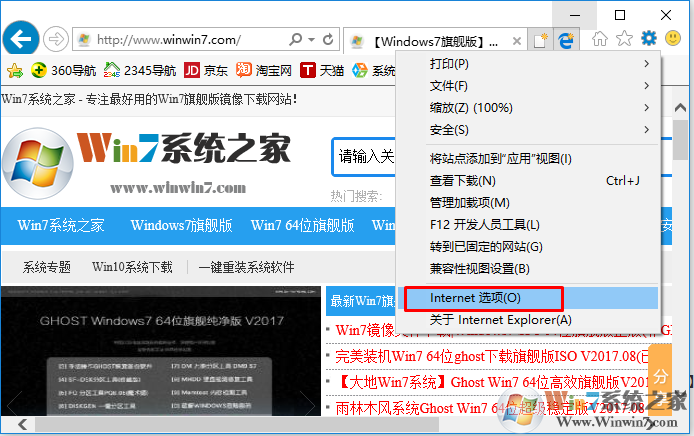
2、点击该窗口中的高级选项卡,找到【隐藏用于打开Microsoft Edge的按钮(在“新建标签页”按钮旁)】的设置项,勾选它前面的复选框,点击确定按钮;
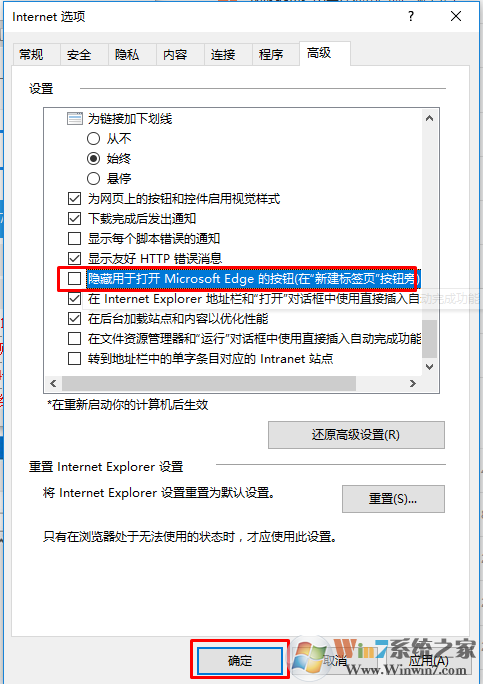
3、当你再次打开Internet Explorer时,你就不会在标签页栏看到“通过Microsoft Edge打开新标签页”的按钮了。
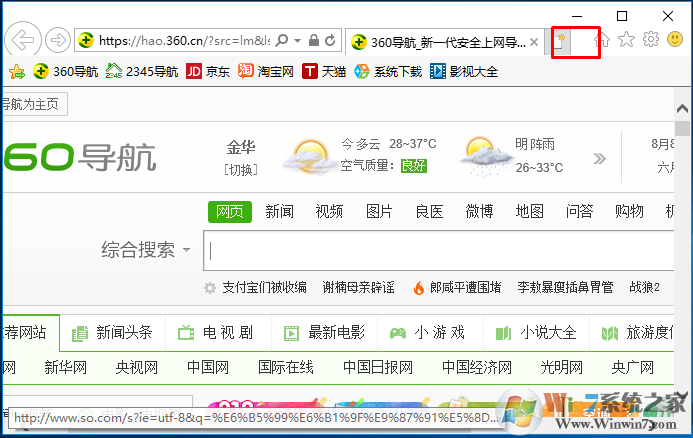
win10找回ie浏览器中打开“打开Microsoft Edge”按钮的方法:
方法很简单,逆向操作一遍即可
1、点击Internet Explorer窗口右上角的设置(齿轮形状的)按钮,然后点击Internet选项;
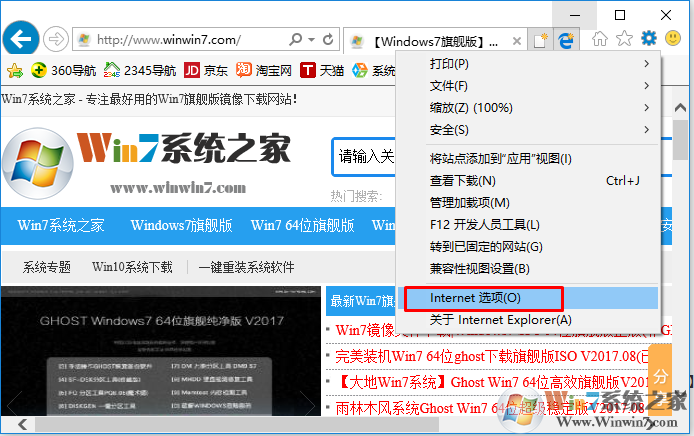
2、点击该窗口中的高级选项卡,找到【隐藏用于打开Microsoft Edge的按钮(在“新建标签页”按钮旁)】的设置项,取消勾选它前面的复选框,点击确定按钮;
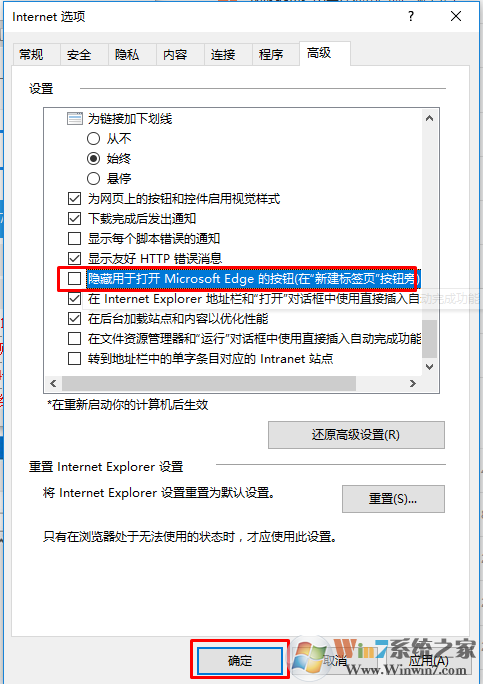
3、当你再次打开Internet Explorer时,我们就可以在标签页栏看到“通过Microsoft Edge打开新标签页”的按钮了。
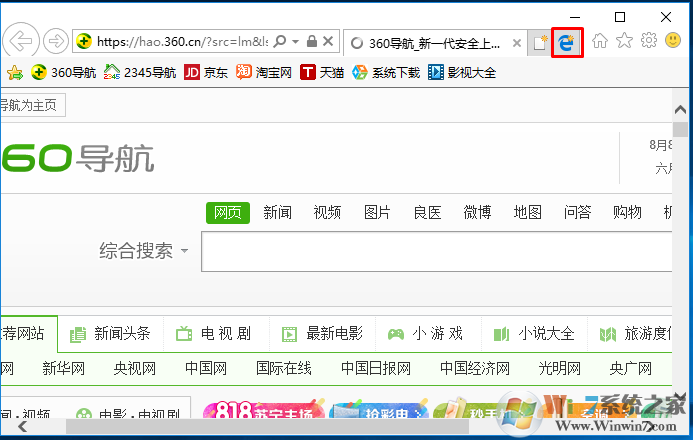
总结:以上就是Win10系统移除和找回IE浏览器中“打开Microsoft Edge”按钮的方法了,希望对大家有帮助。